Le matériau Ombrage DirectX vous permet d'ombrer des objets dans les fenêtres avec des ombrages DirectX (Direct 3D).
L'ombrage DirectX vous fournit un moyen de vous faire une idée précise de la façon dont les matériaux apparaîtront dans une autre application ou avec un autre matériel informatique, tel qu'un moteur de jeu. Vous pouvez vous servir de ce matériau lorsque vous utilisez le pilote Nitrous (le pilote par défaut étant Nitrous Direct3D 11) ou le pilote Direct3D hérité.
 Afficher matériaux incompatibles.
Afficher matériaux incompatibles. Le matériau Ombrage DirectX peut utiliser les types d'ombrages suivants :
- Fichiers FX
Un fichier FX définit un ombrage DirectX (DX9 ou DX11). Il s'agit d'un fichier texte créé selon la norme HLSL (Higher-Level Shading Language).
Par défaut, les ombrages DirectX, fichiers FX inclus, sont enregistrés sous \maps\fx\ dans le répertoire du programme 3ds Max.
Avertissement : Pour qu'un paramètre d'ombrage DirectX soit visible dans l'interface du matériau Ombrage DirectX, le fichier FX doit contenir le code qui spécifie le libellé du paramètre, définit son type et, éventuellement, limite l'intervalle correspondant. (d'autres paramètres d'interface sont également fournis). Des exemples de fichiers contenant ce code se trouvent sous \maps\fx\ dans le répertoire du programme 3ds Max. Le matériau Ombrage DirectX vous donne accès à ShaderFX, qui vous permet de créer des arborescences d'ombrages matériels et de les enregistrer comme fichiers HLSL, CGFX et GLSL. Vous pouvez enregistrer les fichiers HLSL avec une extension de fichier FX, ce qui les rend disponibles pour le matériau Ombrage DirectX.
Le matériau Ombrage DirectX vous donne accès à ShaderFX, qui vous permet de créer des arborescences d'ombrages matériels et de les enregistrer comme fichiers HLSL, CGFX et GLSL. Vous pouvez enregistrer les fichiers HLSL avec une extension de fichier FX, ce qui les rend disponibles pour le matériau Ombrage DirectX. Le rendu de matériel Quicksilver permet de rendre les matériaux DirectX qui utilisent des fichiers FX ou des arborescences ShaderFX.
- Fichiers XMSL
Un fichier XMSL stocke une ou plusieurs arborescences d'ombrages au format XMSL. Vous pouvez utiliser des ombrages MetaSL dans l'éditeur de matériaux détaillé ; de plus, avec le noeud Conversion Map en Matériau, vous pouvez enregistrer une arborescence d'ombrages MetaSL en tant que fichier XMSL. (Une fois enregistré, vous ne pouvez pas modifier le fichier XMSL dans 3ds Max.)
Pour développer les ombrages MetaSL, utilisez l'application mental mill®. Pour utiliser un ombrage MetaSL avec mental ray, vous devez l'enregistrer à partir de mental mill en tant que phénomène. Les phénomènes sont décrits dans le mental mill Artist Edition User Guide.
Le rendu mental ray permet de rendre les matériaux DirectX qui utilisent des fichiers XSML.
 Depuis Autodesk 3ds Max 2015, le matériau Ombrage DirectX ne charge pas les fichiers d'ombrage CGFX.
Depuis Autodesk 3ds Max 2015, le matériau Ombrage DirectX ne charge pas les fichiers d'ombrage CGFX. Eclairage
En général, les ombrages FX sont codés afin d'utiliser un nombre spécifique de lumières (la plupart du temps, une seule). Si le fichier FX que vous ouvrez est codé, les groupes de fonctions spécifiques à l'ombrage affichent une commande vous permettant de choisir la lumière à utiliser. Par exemple :
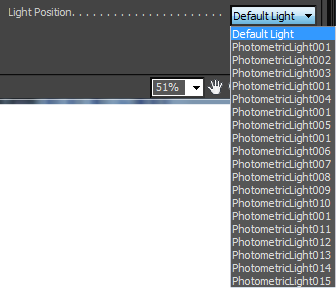
Les ombrages XMSL, par contre, ne sont pas codés pour utiliser des éclairages spécifiques et utilisent donc tous les éclairages actifs de la scène.
Bitmap
Lorsque vous affectez une map à un composant d'un ombrage DirectX, vous pouvez choisir parmi ces types de maps :
- Tous les formats DX
Affiche tous les types de fichiers répertoriés dans le reste de cette liste.
- Fichiers BMP
- Fichiers DDS
- Fichiers JPEG
- Fichiers d'images Radiance (HDR)
- Fichiers PNG
-
Fichiers PSD
Lorsque vous ouvrez un fichier PSD Photoshop contenant des calques, 3ds Max affiche une boîte de dialogue vous permettant de choisir de réduire les calques et d'afficher l'image composée ou bien d'utiliser un seul calque.
- Fichiers TGA
Interface
Panneau déroulant Ombrage DirectX
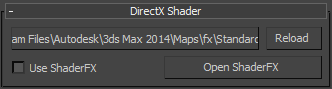
- [bouton ombrage]
-
Cliquez sur ce bouton pour afficher une boîte de dialogue de sélection de fichier vous permettant d'ouvrir un ombrage. Par défaut, le format FX (Direct3D Effects) est actif et l'ombrage est standardfx11.fx.
Pour ouvrir un fichier XMSL, choisissez ce type de fichier à partir de la liste déroulante Types de fichiers dans la boîte de dialogue de sélection de fichier.
- Recharger
-
Cliquez sur ce bouton pour recharger le fichier ombrage actif. Pour mettre à jour un fichier ombrage, vous pouvez l'éditer, puis cliquer sur Recharger. Il n'est pas nécessaire de redémarrer 3ds Max pour visualiser l'effet des modifications apportées à l'ombrage.
 Utiliser ShaderFX
Utiliser ShaderFX- Activez cette option pour utiliser l'arborescence d'ombrages ShaderFX comme matériau DirectX actif.
Lorsque l'option Utiliser ShaderFX est activée, l'arborescence de noeud ShaderFX remplace l'ombrage XMSL ou FX actuel.
Remarque : Lorsque l'option Utiliser ShaderFX est activée, le panneau déroulant Paramètres de l'éditeur de matériaux affiche les commandes de l'arborescence d'ombrages ShaderFX. Lorsqu'elle est désactivée, le panneau déroulant affiche les commandes de l'ombrage DirectX actif, quel qu'il soit.  Ouvrir ShaderFX
Ouvrir ShaderFX- Cliquez ici pour ouvrir la fenêtre de l'éditeur ShaderFX.
Pour une présentation rapide de l'éditeur ShaderFX, reportez-vous à la rubrique Présentation d'un exemple de flux de travail ShaderFX. Reportez-vous également aux rubriques A propos des noeuds ShaderFX, Utilisation des noeuds ShaderFXet Utilisation des groupes ShaderFX.
panneaux déroulants spécifiques aux ombrages
Les groupes de fonctions qui apparaissent au-dessous du panneau déroulant Ombrage DirectX et au-dessus du panneau déroulant Technique représentent l'interface de l'ombrage choisi. Ces groupes de fonctions sont spécifiques à chaque ombrage.
Par exemple, lorsque vous sélectionnez un fichier XMSL, un panneau déroulant s'affiche pour chaque ombrage MetaSL de l'arborescence d'ombrages. Vous pouvez ajuster les paramètres d'ombrage localement pour la scène actuelle, bien que le fichier XMSL reste inchangé.
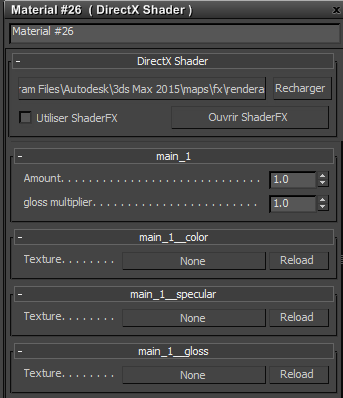
Exemple de groupes de fonctions d'ombrages MetaSL localement modifiables pour un matériau DirectX à l'aide d'un fichier XMSL
Lorsque vous chargez un ombrage non approprié pour 3ds Max, au lieu des paramètres, un panneau déroulant comportant un message d'erreur peut s'afficher. Par exemple :
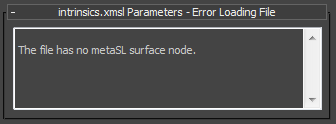
Panneau déroulant Technique
Un fichier XMSL peut contenir plusieurs ombrages. Lorsque vous ouvrez l'un de ces ombrages, le panneau déroulant Technique vous invite à choisir dans une liste déroulante l'ombrage que le matériau doit utiliser.

Panneau déroulant Style de rendu logiciel
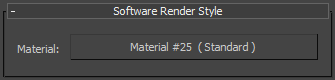
Permet de spécifier un matériau contrôlant l'ombrage et le rendu logiciel des objets auxquels le matériau Ombrage DirectX est appliqué. Les fenêtres Nitrous et Direct3D hérité utilisent l'ombrage DX, contrairement aux fenêtres OpenGL. Les rendus autres que le rendu de matériel Quicksilver utilisent l'ombrage logiciel.
En général, vous opterez pour un matériau qui identifie clairement les objets de votre scène auxquels le matériau Ombrage DirectX est appliqué.
Si DirectX n'est pas disponible sur votre système, mais si vous affectez tout de même le matériau Ombrage DirectX (avec l'option Incompatible de l'explorateur de matériaux/maps), ce panneau déroulant est le seul qui apparaît dans l'éditeur de matériaux.